Pregunta
Problema: ¿Cómo solucionar la falla de un CD / DVD-ROM para reconocer un disco?
A pesar de lo cual, CD o DVD, disco que inserto en el disco duro, el disco no aparece en una computadora. A veces muestra el mensaje de error "Inserte un disco". ¿Como puedo resolver esto?
Respuesta resuelta
CD o DVD no reconocidodisco es un problema común[1] tanto en versiones anteriores como en versiones más recientes de Windows[2]. El hecho de no reconocer un disco puede ser el resultado de una bandeja de CD-ROM dañada o de sus componentes.
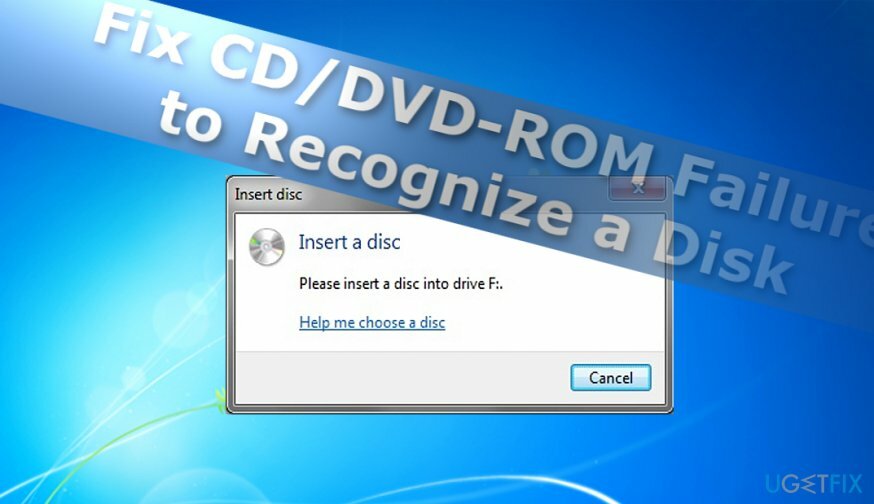
No debe excluir la posibilidad de que ciertos archivos de registro tengan la culpa de este problema. A continuación, encontrará un par de sugerencias relacionadas con el sistema para resolver problemas no reconocidos del disco DVD o CD. Comencemos con el método más básico: reinstalar discos duros.
Opción 1. Desinstalar los controladores de CD y DVD
Para reparar el sistema dañado, debe adquirir la versión con licencia de Reimagen Reimagen.
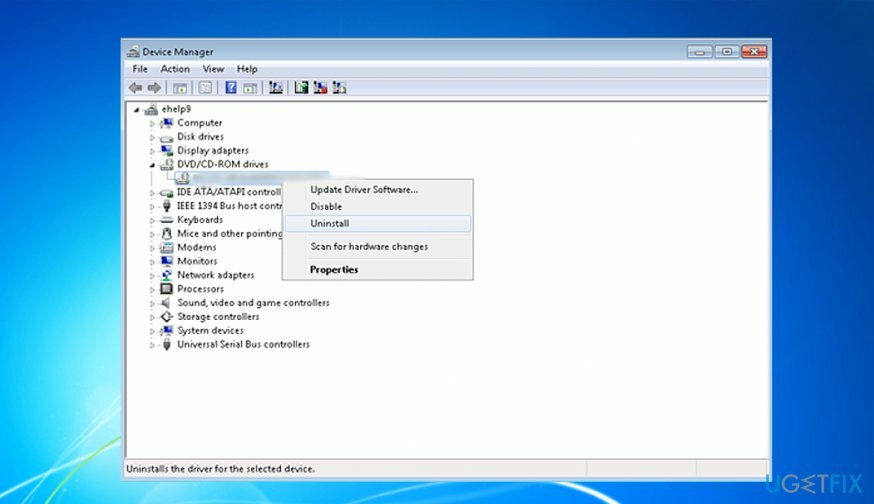
Ya sea que use el sistema operativo Windows 7 o 10, solucione el problema a través del Administrador de dispositivos.
- Abra el Administrador de dispositivos. Los usuarios de Windows 7 pueden iniciar la aplicación a través del Panel de control. Los usuarios de Windows 10 pueden iniciar el programa haciendo clic en el botón Inicio y escribiendo Administrador de dispositivos.
- Expandir la entrada DVD / CD-ROM impulsiones.
- Haga clic derecho en la entrada y elija Desinstalar.
- Reinicia la computadora.
- El sistema operativo Windows 10 instala automáticamente los controladores que faltan. Los usuarios de Windows 7 deberán hacerlo manualmente.
- Haga clic en Acción y haga clic en Buscar cambios de hardware.
- Reinstalará los controladores.
Opcion 2. Use el Editor del registro para eliminar ciertos archivos
Para reparar el sistema dañado, debe adquirir la versión con licencia de Reimagen Reimagen.
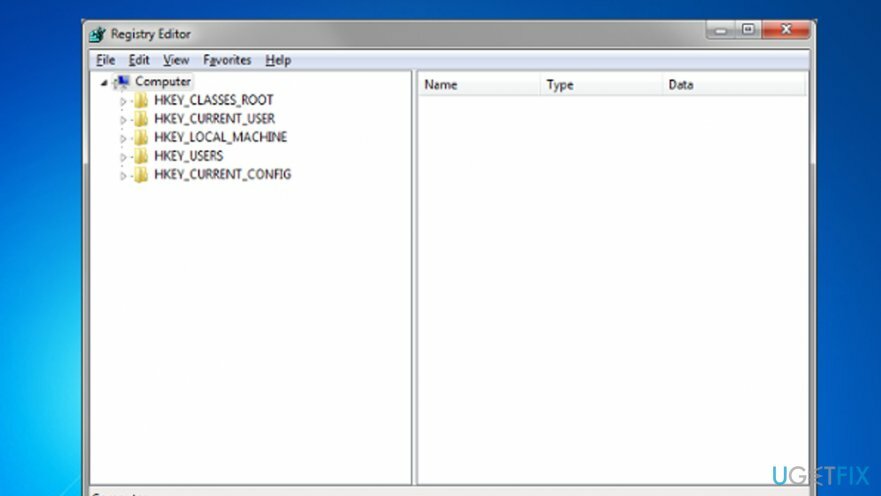
- Cierre todos los programas abiertos.
- Hacer clic Windows + R y escriba regedit en el Correr cuadro de aviso.
- Vaya a la siguiente ubicación: HKEY_LOCAL_MACHINE
SYSTEM / CurrentControlSet / Control / Class / {4D36E965-E325-11CE-BFC1-08002BE10318}. - Esta es la carpeta del DVD / CD-ROMDescripción de la clase de unidad. Busque los archivos que se enumeran a continuación en la columna del lado derecho: UpperFilters, LowerFilters, UpperFilters.bak, LowerFilters.bak.
- Si encuentra alguno, elimínelo.
- Cierre el registro y reinicie el sistema.
Opcion 3. Repare la bandeja de DVD / CD-ROM
Para reparar el sistema dañado, debe adquirir la versión con licencia de Reimagen Reimagen.

En algunos casos, el problema radica en el hardware. Esta solución puede resultar más útil para los propietarios de portátiles, ya que la bandeja es más frágil y, por tanto, más sensible a factores externos.[3].
- Expulsar DVD / CD-ROM bandeja.
- En las computadoras portátiles, verá un fijador negro cerca del eje. Empújelo más cerca del eje.
- Esta acción debería aumentar la sensibilidad de la bandeja. Asimismo, puede reconocer el disco más rápido.
No sería prudente excluir la posibilidad de malware. Mantenga actualizaciones de las aplicaciones clave del sistema y realice análisis periódicos.
Repara tus errores automáticamente
El equipo de ugetfix.com está tratando de hacer todo lo posible para ayudar a los usuarios a encontrar las mejores soluciones para eliminar sus errores. Si no quiere luchar con las técnicas de reparación manual, utilice el software automático. Todos los productos recomendados han sido probados y aprobados por nuestros profesionales. Las herramientas que puede utilizar para corregir su error se enumeran a continuación:
Oferta
¡hazlo ahora!
Descarga FixFelicidad
Garantía
¡hazlo ahora!
Descarga FixFelicidad
Garantía
Si no corrigió su error con Reimage, comuníquese con nuestro equipo de soporte para obtener ayuda. Por favor, háganos saber todos los detalles que crea que deberíamos saber sobre su problema.
Este proceso de reparación patentado utiliza una base de datos de 25 millones de componentes que pueden reemplazar cualquier archivo dañado o faltante en la computadora del usuario.
Para reparar el sistema dañado, debe adquirir la versión con licencia de Reimagen herramienta de eliminación de malware.

Proteja su privacidad en línea con un cliente VPN
Una VPN es crucial cuando se trata de privacidad del usuario. Los rastreadores en línea, como las cookies, no solo pueden ser utilizados por plataformas de redes sociales y otros sitios web, sino también por su proveedor de servicios de Internet y el gobierno. Incluso si aplica la configuración más segura a través de su navegador web, aún se puede rastrear a través de aplicaciones que están conectadas a Internet. Además, los navegadores centrados en la privacidad como Tor no son una opción óptima debido a la disminución de las velocidades de conexión. La mejor solución para su máxima privacidad es Acceso privado a Internet - Sea anónimo y seguro en línea.
Las herramientas de recuperación de datos pueden evitar la pérdida permanente de archivos
El software de recuperación de datos es una de las opciones que podría ayudarlo recupera tus archivos. Una vez que elimina un archivo, no se desvanece en el aire; permanece en su sistema siempre que no se escriban datos nuevos encima. Recuperación de datos Pro es un software de recuperación que busca copias de trabajo de archivos eliminados dentro de su disco duro. Al utilizar la herramienta, puede evitar la pérdida de documentos valiosos, trabajos escolares, fotografías personales y otros archivos cruciales.